
Turinys:
- Autorius John Day [email protected].
- Public 2024-01-30 10:45.
- Paskutinį kartą keistas 2025-01-23 14:59.
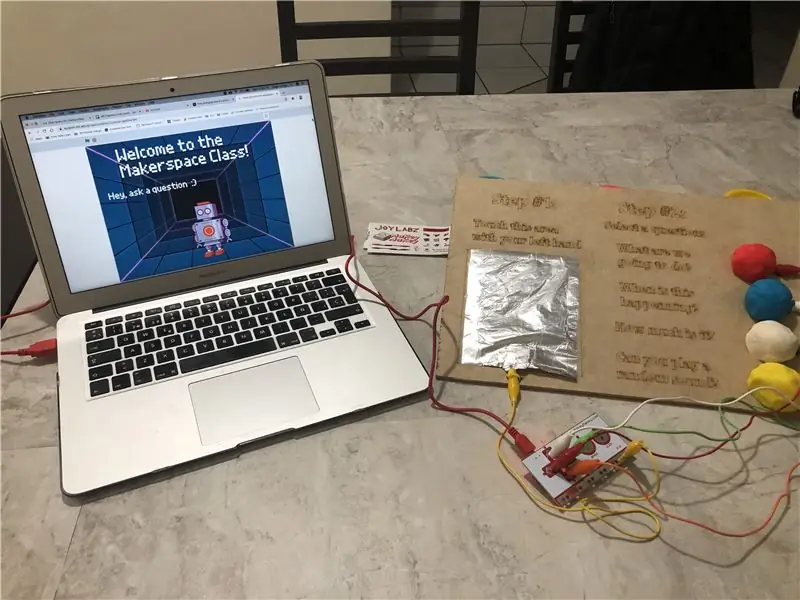
„Makey Makey“projektai »
Praėjusiais metais mokyklos direktoriui iškėliau idėją surengti papildomą „Makerspace“klasę mokiniams, kuriems buvo įdomu sužinoti viską apie kiekvieną turimą įrankį. Taigi, kai jis pagaliau sutiko, žinojau, kad turiu patraukti visų studentų dėmesį, kad daugelis jų pasirašytų nuo pat pradžių!
Tačiau būdamas labai užsiėmęs užsiėmimais ir projektais Makerspace, pamiršau seminarų parodą! Tai buvo nedidelis renginys, kuriame studentai galėjo paprašyti informacijos iš galimų užklasinių programų ir užsiregistruoti, o aš nesu pasiruošęs.
Taigi, norėdamas išvengti spausdinimo daug lankstinukų ar kiekvienam mokiniui paaiškinti, kas vyksta klasėje, aš sugalvojau šį nedidelį projektą per 30 minučių ar mažiau. Įdomu tai, kad, kaip planuota, patraukė daugelio mokinių dėmesį ir tai pavyko: 15 mokinių iš karto užsiregistravo į pamoką!
Vėlgi, tai yra paprastas projektas, tačiau jis galėtų puikiai sėdėti savarankiškai ir toliau reklamuoti jūsų informaciją, kai jūsų nėra … paliko jį porą dienų mokyklos bibliotekoje ir taip pat puikiai veikė.
Pradėkime!
Prekės
- Makey Makey
- Aligatoriaus kabeliai
- Aliuminio folija
- „Play-Dohn“
- MDF arba dėžutė
- Prieiga prie lazerinio pjaustytuvo ar pjovimo lazeriu paslaugos
1 žingsnis: suprojektuokite pagrindą
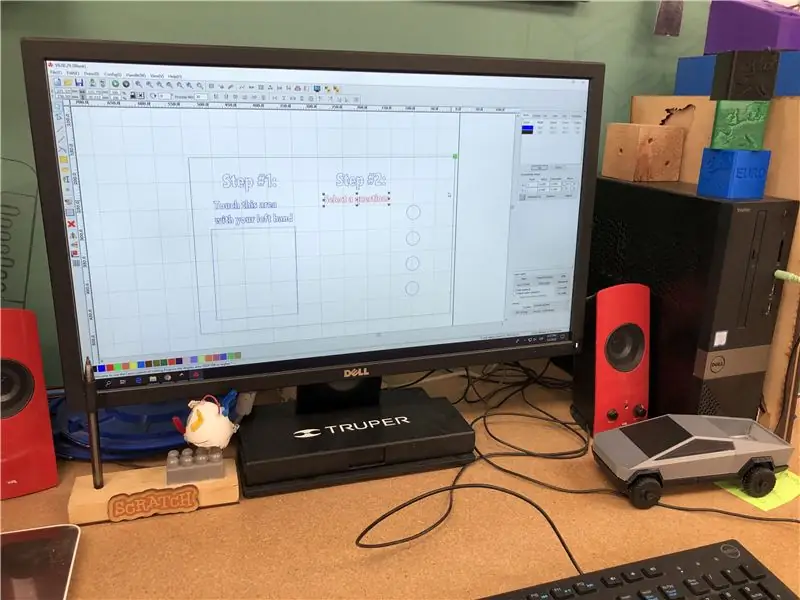
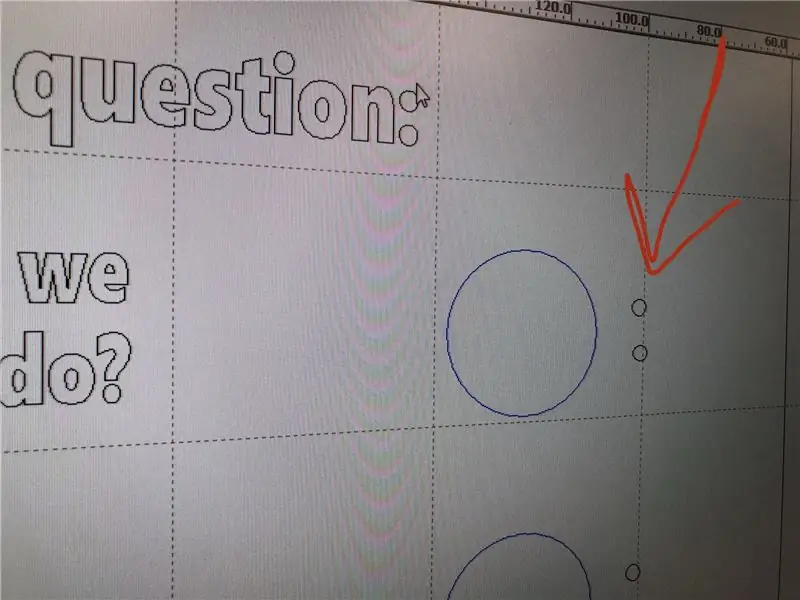

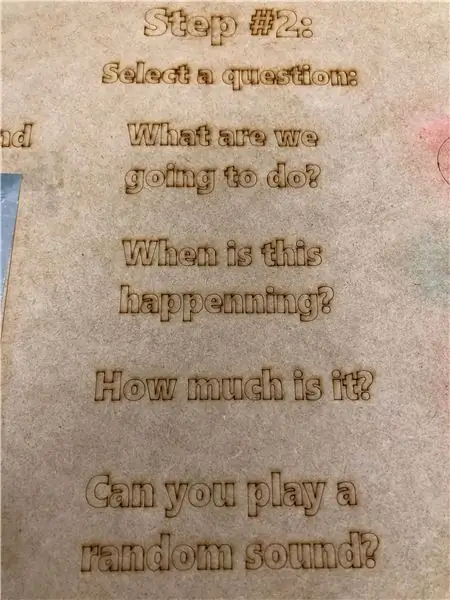
Taigi ši dalis buvo labai paprasta, nes turėjau prieigą prie „Makerspace“lazerinio pjaustytuvo ir medžiagos. Jei jų neturite, galite pradėti kurti pagrindą ir gauti pjovimo lazeriu paslaugą, kad atliktumėte visa kita.
Dizainui panaudojau „RD Works“, nes jis neturėjo būti gražiausias. Pažymėjo erdvę aliuminio folijai ir „Play-Doh“, o šalia pastarosios pridėjo keletą skylių, skirtų užtrauktukams pritvirtinti aligatoriaus kabeliams.
Paskutinis, bet ne mažiau svarbus dalykas, aš supjaustiau gabalus naudodami 6 mm MDF ir 100 W CO2 lazerinį pjaustytuvą.
2 žingsnis: prijunkite „Makey Makey“
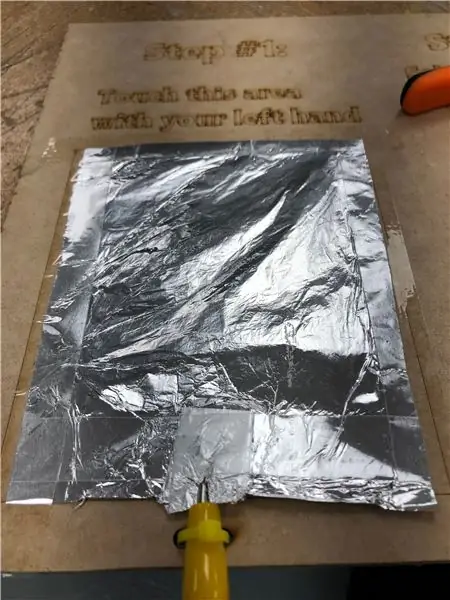
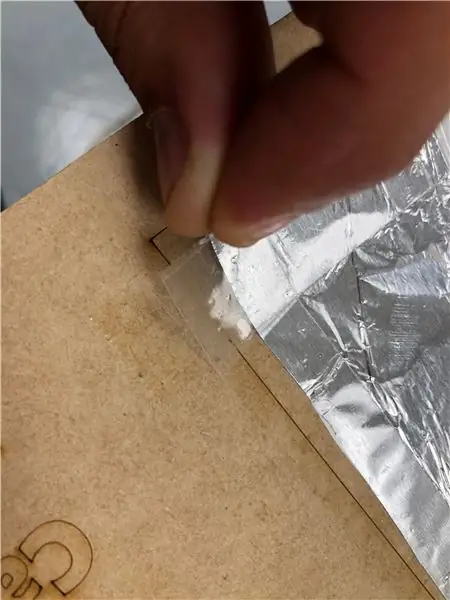
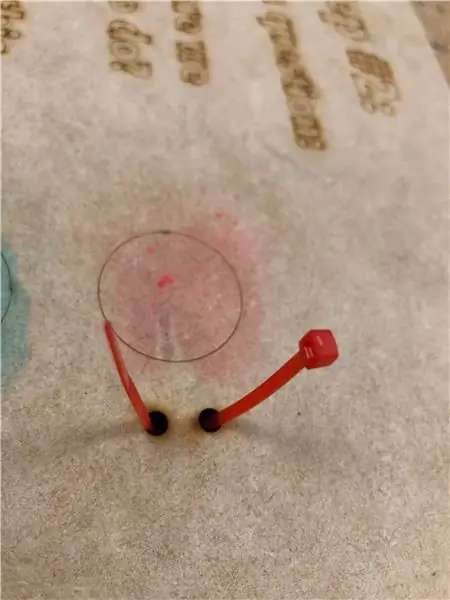
Prieš tai turite įdėti aliuminio foliją ir „Play-Doh“į jiems skirtas vietas (atitinkamai 1 ir 2 veiksmuose).
Aligatoriaus kabeliams aš naudoju mažus užtrauktukus, kad jungtys prie plokštės būtų vietoje, o tai yra labiausiai erzinanti judėjimo aplink tokį projektą dalis. Iškirpkite užtrauktukų galus, kad lenta atrodytų tvarkingai.
Tada atėjo laikas prijungti kitus kabelių galus prie „Makey Makeys“:
- Raudonas kabelis į rodyklę kairėn
- Balta iki aukštyn
- Žalia į dešinę
- Oranžinė iki žemyn
- Geltona iki Žemės
3 žingsnis: kodavimo įbrėžimas
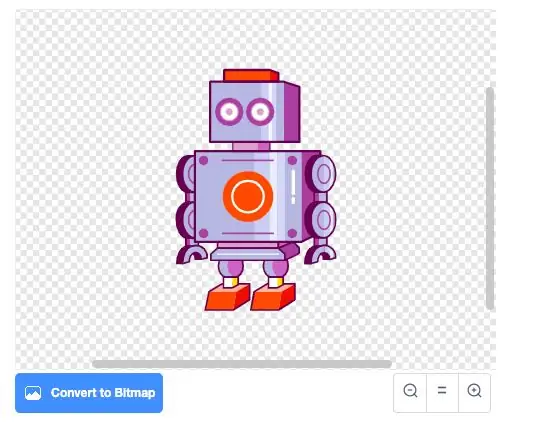
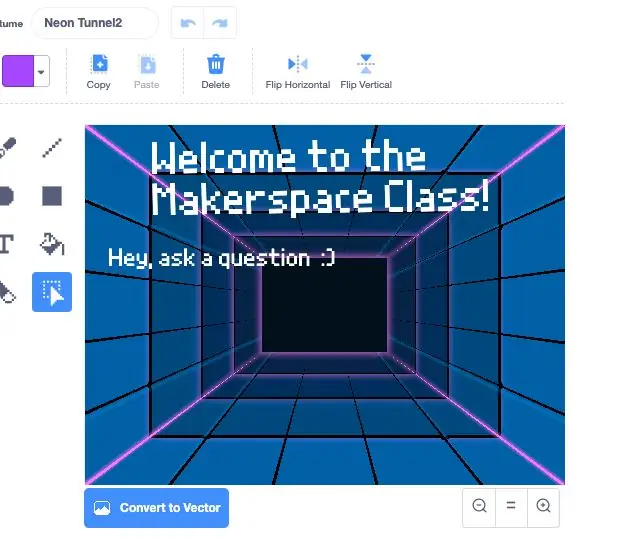
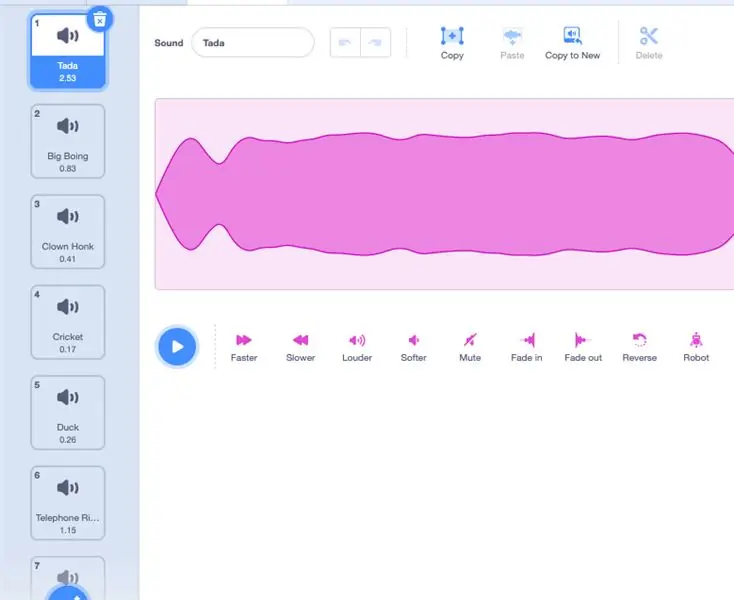
Kai „Makey Makey“bus prijungtas, atėjo laikas koduoti atsakymus. Aš naudoju robotą kaip „sprite“, kuris yra „Scratch“bibliotekoje. Fonas taip pat yra, bet aš jį pakeičiau, kad būtų rodomos frazės "Sveiki atvykę į" Makerspace "klasę!" ir "Ei, užduok klausimą:)". Pikselių šriftas jam puikiai atrodė, tai yra galimybė pritaikyti sceną.
Atsitiktinio garso parinkčiai peržiūrėjau garso biblioteką ir radau daug gerų variantų. Galėjau pats įrašyti, bet laikiausi galimų variantų.
Galiausiai nuotraukose galite pažvelgti į kodą. Tai gana paprasta, bet vėlgi, jis buvo pagamintas per 5 minutes, kol aš užėmiau vietą su kitais mokyklos rengiamais seminarais, taigi to buvo daugiau nei pakankamai
Paskutinėje nuotraukoje yra galutinis scenos ir sprito vaizdas.
4 žingsnis: išbandykime
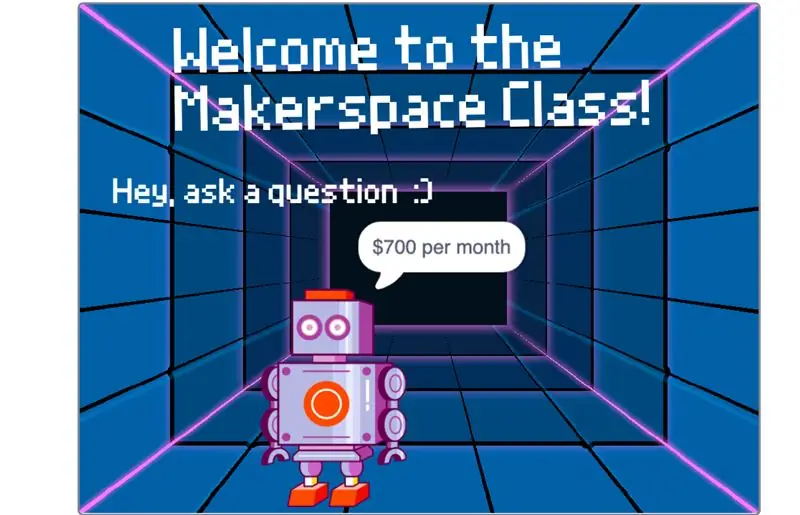

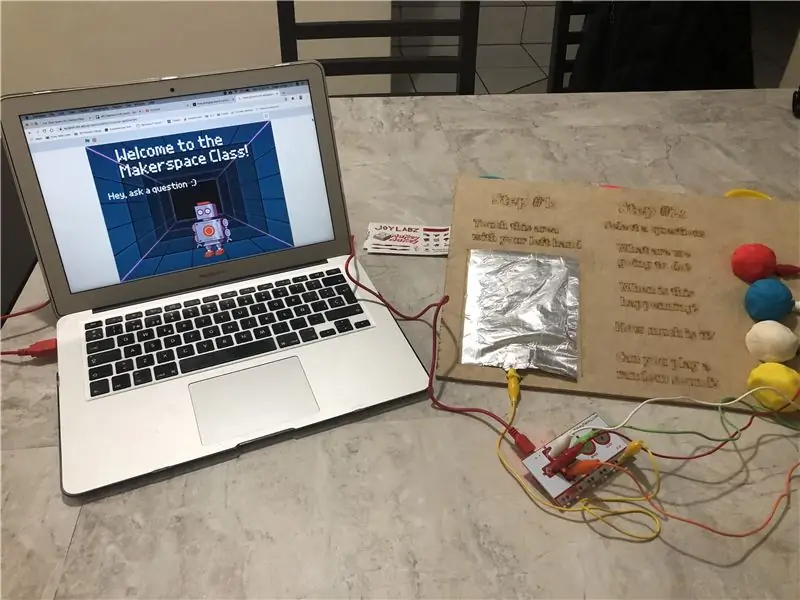
Štai vaizdo įrašas, paaiškinantis, kaip tai veikia. Kaip jau sakiau, tai buvo didžiulė sėkmė ir turėjo daug mokinių, norinčių išbandyti „Makey Makey“- nuo 1 klasės iki mūsų 9 klasės, taip pat praeinančius mokytojus ir tėvus.
Daugeliui jų buvo įdomu, kaip tai veikia, būtent tokius klausimus norėjau išgirsti iš vaikų. Kai pasakiau jiems, kad „Makerspace“turiu 10 „Makey Makey's“, manau, kad būtent tą akimirką daugelis jų nusprendė užsiregistruoti klasėje.
Apskritai, neblogai paskutinės minutės projektui!:-)
Rekomenduojamas:
Robotų ranka su rankena: 9 žingsniai (su nuotraukomis)

Robotinė ranka su griebtuvu: Citrinmedžių skynimas laikomas sunkiu darbu dėl didelio medžių dydžio ir dėl karšto klimato regionuose, kuriuose sodinamos citrinmedžiai. Štai kodėl mums reikia kažko kito, kad padėtų žemės ūkio darbuotojams daugiau užbaigti darbą
Pigios akrilo robotų cisternos važiuoklė „Arduino SN7300 Sinoning“: 6 žingsniai

Pigūs akrilo robotų cisternos važiuoklės „Arduino SN7300 Sinoning“: pigios akrilo cisternos važiuoklės „Arduino SN7000 Sinoning“pirkti iš: SINONING ROBOT TANK
Kaip vadovauti „LA Makerspace“praktiniam dirbtuvių dirbtuvėms: 10 žingsnių (su nuotraukomis)

Kaip vadovauti „LA Makerspace“praktiniam dirbtuvių dirbtuvėms: pelno nesiekiančiame „LA Makerspace“mes sutelkiame dėmesį į vertingo praktinio STEAM švietimo mokymą, kad paskatintume kitą kartą, ypač tuos, kurie yra nepakankamai atstovaujami ir neturintys pakankamai išteklių. Rytojaus kūrėjai, formuotojai ir vairuotojai. Mes tai darome
Mažų robotų kūrimas: vieno kubinio colio „Micro-Sumo“robotų ir mažesnių kūrimas: 5 žingsniai (su nuotraukomis)

Mažų robotų kūrimas: vieno kubinio colio „Micro-Sumo“robotų ir mažesnių kūrimas: Štai keletas smulkių robotų ir grandinių kūrimo detalių. Ši pamoka taip pat apims keletą pagrindinių patarimų ir metodų, kurie yra naudingi kuriant bet kokio dydžio robotus. Man vienas iš didžiausių elektronikos iššūkių yra pamatyti, koks mažas
Kaip efektyviai naudoti atsakymus: 6 žingsniai (su paveikslėliais)

Kaip efektyviai naudoti atsakymus: visada naudinga „Instructables“funkcija „Atsakymai“yra puiki. Tačiau ši didybė taip pat lygiagreti daugeliui spąstų. Čia tikiuosi šiek tiek paaiškinti, kaip, mano manymu, turėtų būti naudojami atsakymai - pastangos, kad tai būtų veiksmingesnė priemonė
